
אנשים רבים נשבעים על ידי צגים מרובים, בין אם הם גיקים ממחשבים או סתם אנשים שצריכים להיות פרודוקטיביים. מדוע להשתמש רק בצג אחד כשאפשר להשתמש בשניים או יותר ולראות יותר בבת אחת?
צגים נוספים מאפשרים לך להרחיב את שולחן העבודה שלך ולהשיג יותר נדל"ן מסך לתוכניות הפתוחות שלך. Windows מקל מאוד על הגדרת צגים נוספים, וכנראה שיש למחשבים את היציאות הדרושות.
מדוע להשתמש במסכים מרובים?

צגים מרובים נותנים לך יותר נדל"ן מסך. כאשר אתה מחבר מספר צגים למחשב, אתה יכול להזיז את העכבר קדימה ואחורה ביניהם, ולגרור תוכניות בין צגים כאילו היה לך שולחן עבודה גדול במיוחד. בדרך זו, במקום Alt + Tabbing ומשימה לעבור למבט בחלון אחר, אתה יכול פשוט להביט בעיניים ואז להסתכל אחורה לתוכנית שבה אתה משתמש.
כמה דוגמאות למקרי שימוש למסכים מרובים כוללים:
- קודנים שרוצים להציג את הקוד שלהם בתצוגה אחת עם התצוגה השנייה שמורה לתיעוד. הם יכולים פשוט להציץ בתיעוד ולהסתכל אחורה על מרחב העבודה הראשי שלהם.
- כל מי שצריך לראות משהו בזמן העבודה. צפייה בדף אינטרנט בזמן כתיבת דואר אלקטרוני, צפייה במסמך אחר בזמן כתיבת משהו, או עבודה עם שני גיליונות אלקטרוניים גדולים ושתיהן גלויות בבת אחת.
- אנשים שצריכים לפקוח עין על מידע, בין אם מדובר באימייל או בסטטיסטיקה עדכנית, תוך כדי עבודה.
- גיימרים שרוצים לראות יותר מעולם המשחק, ומרחיבים את המשחק על פני מספר תצוגות.
- גיקים שרק רוצים לצפות בסרטון על מסך אחד בזמן שהם עושים משהו אחר על המסך השני.
אם יש לך רק צג יחיד, אתה יכול גם להשתמש ב- תכונת הצמד למקם במהירות מספר יישומי Windows זה לצד זה. אבל עד כמה התכונה הזו שימושית תלוי בגודל הרזולוציה של המסך. אם יש לך צג גדול ברזולוציה גבוהה, הוא יאפשר לך לראות הרבה. אבל עבור צגים רבים (במיוחד אלה במחשבים ניידים), הדברים נראים דחוסים מאוד. זה המקום שבו צגים כפולים יכולים להועיל.
חיבור מספר צגים

חיבור צג נוסף למחשב שלך צריך להיות פשוט מאוד. רוב המחשבים השולחניים החדשים מגיעים עם יותר מיציאה אחת לצג - בין אם DisplayPort, DVI, HDMI, יציאת VGA הישנה יותר , או תערובת. מחשבים מסוימים עשויים לכלול כבלי מפצל המאפשרים לחבר מספר צגים ליציאה אחת.
לרוב המחשבים הניידים יש גם יציאות המאפשרות לחבר צג חיצוני. חבר צג ליציאת DisplayPort, DVI או HDMI של המחשב הנייד שלך ו- Windows יאפשר לך להשתמש גם בתצוגה המשולבת של המחשב הנייד וגם בצג החיצוני בבת אחת (עיין בהוראות בסעיף הבא).
קָשׁוּר: מה ההבדל בין HDMI ל- DVI? איזה יותר טוב?
הכל תלוי ביציאות שיש למחשב שלך ובאופן שבו המחבר שלך מתחבר. אם מסתובב לכם צג VGA ישן ויש לכם מחשב נייד מודרני עם מחברי DVI או HDMI בלבד, יתכן שתצטרכו מתאם שיאפשר לכם לחבר את כבל ה- VGA של המסך ליציאה החדשה. הקפד לקחת בחשבון את יציאות המחשב שלך לפני שתקבל עליו צג אחר.
קביעת תצורה של מספר צגים ב- Windows
Windows עושה שימוש קל במספר צגים. פשוט חבר את המסך ליציאה המתאימה במחשב שלך, ו- Windows אמור להאריך אליו באופן אוטומטי את שולחן העבודה שלך. עכשיו אתה יכול פשוט לגרור ולשחרר חלונות בין צגים. עם זאת, Windows עשוי לשקף את התצוגות במקום, ולהראות את אותו הדבר על כל אחד כברירת מחדל. אם זה המקרה, אתה יכול לתקן את זה בקלות.
כדי לבחור במהירות כיצד ברצונך להשתמש בתצוגה שלך ב- Windows 8 או 10, לחץ על Windows + P במקלדת. סרגל צד יופיע ותוכל לבחור במהירות מצב תצוגה חדש. סביר להניח שתרצה להשתמש באפשרות Extend כדי לקבל יותר מקום לחלונות על שולחן העבודה שלך, אלא אם כן אתה מעביר מצגת, אך הנה מה שעושות כל האפשרויות:
- מסך מחשב בלבד : Windows ישתמש רק בצג הראשי שלך, וכל צג נוסף יהיה שחור.
- לְשַׁכְפֵּל : Windows יציג את אותה התמונה בכל המסכים. זה שימושי אם אתה מעביר מצגת ורוצה את אותה התמונה בצג הראשי שלך ובתצוגה המשנית, למשל.
- לְהַאֲרִיך : Windows יגדיל את שולחן העבודה שלך וירחיב אותו, וייתן לך מסך נוסף לעבוד איתו. זו האפשרות שתרצה אם אתה משתמש בצג נוסף לשטח מסך נוסף במחשב.
- מסך שני בלבד : Windows יכבה את התצוגה הראשית שלך וישתמש רק בתצוגה המשנית.
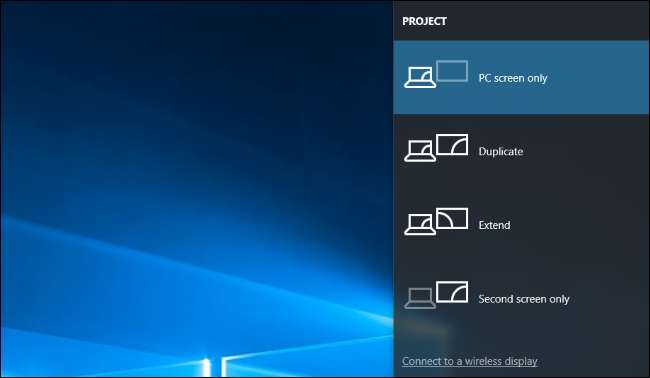
כדי להגדיר את תצוגות התצוגה שלך ב- Windows 10, לחץ באמצעות לחצן העכבר הימני על שולחן העבודה שלך ובחר "הגדרות תצוגה" או נווט אל הגדרות> מערכת> תצוגה. לחץ על הלחצן "זיהוי" כדי לראות את המספר של כל תצוגה בתצוגה, ואז גרור ושחרר את התצוגות כדי ש- Windows יבין כיצד הם ממוקמים פיזית. התצוגה מספר אחת היא התצוגה העיקרית שלך. לחץ על "החל" כדי לשמור את השינויים שתבצע.
אם Windows לא זיהה את כל התצוגות המחוברות שלך באופן אוטומטי, לחץ כאן על כפתור "זיהוי".
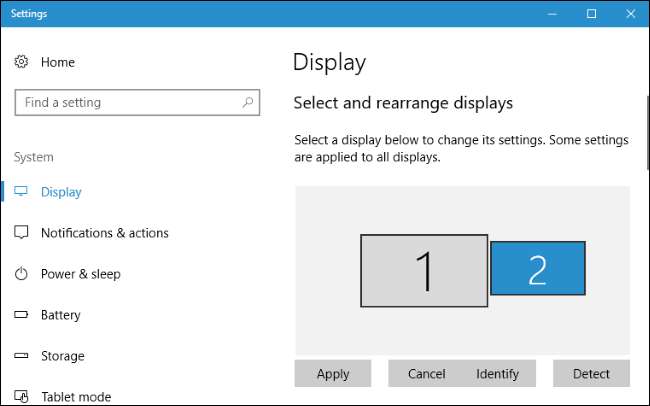
קָשׁוּר: כיצד לגרום לחלונות לעבוד טוב יותר על תצוגות בעלות DPI גבוהה ולתקן גופנים מטושטשים
אתה יכול ללחוץ על כל תצוגה מחוברת ו בחר רמת קנה מידה מתאימה בשבילו, מה שימושי אם תצוגה אחת היא תצוגה גבוהה DPI ואחת לא. ניתן גם לבחור בכיווני תצוגה נפרדים - למשל, אולי תצוגה אחת נמצאת בצדה ועליך לסובב את התמונה.
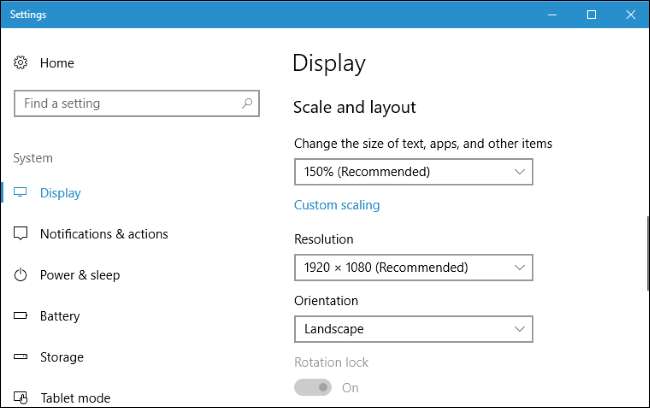
תחת מספר תצוגות, אתה יכול לבחור כיצד ברצונך להשתמש בתצוגה שלך. אלה אותן אפשרויות אליהן ניתן לגשת על ידי לחיצה על Windows + P.
אתה יכול גם לשנות איזו תצוגה היא הראשי שלך מכאן. בחר את התצוגה שברצונך שתהיה התצוגה העיקרית שלך בראש החלון ואז לחץ על "הפוך את התצוגה הראשית שלי" תחת מספר תצוגות.
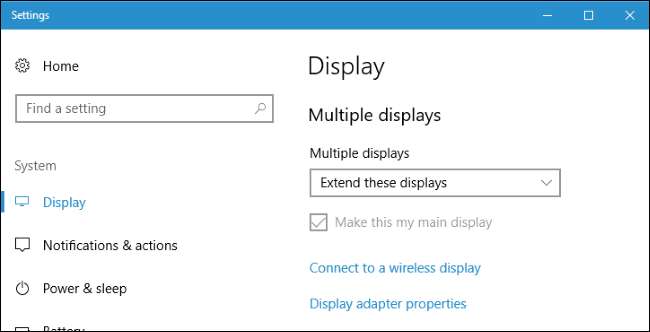
קָשׁוּר: כיצד לשנות את שורת המשימות החדשה מרובת צגים ב- Windows 8 או 10
Windows 8 ו- 10 מאפשרים לך גם הרחב את שורת המשימות של Windows על פני מספר צגים . להפעלת תכונה זו ב- Windows 10, עבור אל הגדרות> התאמה אישית> שורת המשימות והפעל את האפשרות "הצג שורת משימות בכל התצוגות". ב- Windows 8, לחץ לחיצה ימנית על שורת המשימות ובחר "מאפיינים". הפעל את האפשרות "הצג שורת משימות בכל התצוגות" כאן.
תוכל גם לבחור כיצד ברצונך שיופיעו כפתורי שורת המשימות. לדוגמה, תוכלו לבחור אם כפתורי החלון יופיעו בשורת המשימות רק בתצוגת החלון או בכל התצוגות.
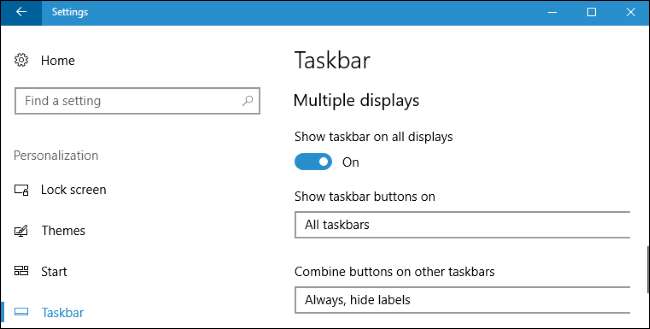
ב- Windows 7, לחץ לחיצה ימנית על שולחן העבודה של Windows ובחר "רזולוציית מסך". לחץ על כפתור "זיהוי" כדי לראות איזה צג הוא וגרור ושחרר אותם בחלון זה כדי ש- Windows יבין כיצד הם ממוקמים פיזית.
בחר אפשרות מהתיבה מספר תצוגות. האפשרות Extend מרחיבה את שולחן העבודה שלך על גבי צג נוסף, בעוד שהאפשרויות האחרות שימושיות בעיקר אם אתה משתמש בצג נוסף לצורך מצגות. לדוגמה, אתה יכול לשקף את שולחן העבודה של המחשב הנייד שלך על גבי צג גדול או לרוקן את המסך של המחשב הנייד בזמן שהוא מחובר לתצוגה גדולה יותר.
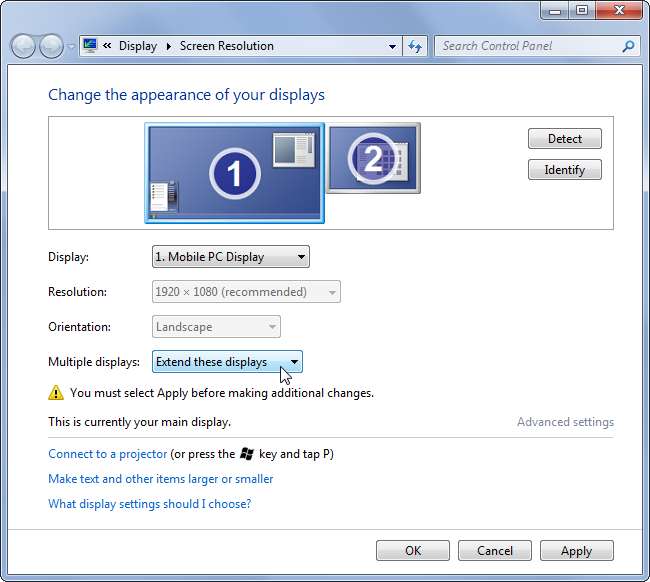
ל- Windows 7 אין תכונת שורת משימות מרובת צגים מובנית, כפי שעושות Windows 8 ו- 10. לצג השני שלך לא יהיה שורת משימות. כדי להרחיב את שורת המשימות שלך לצג נוסף, תצטרך כלי צד שלישי כמו קוד פתוח וחופשי שורת משימות צג כפול .
ממשיכים הלאה עם DisplayFusion
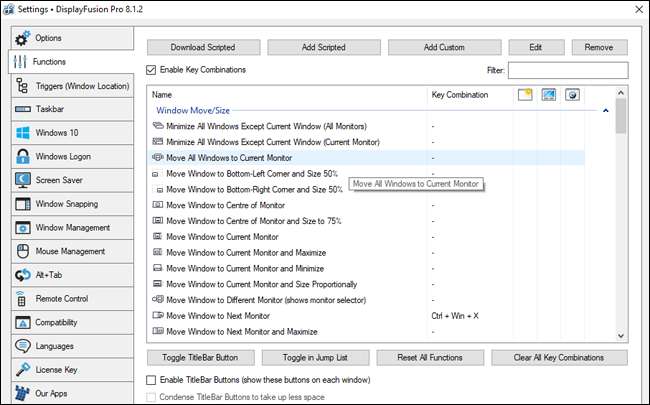
קָשׁוּר: כיצד להגדיר טפט שונה בכל צג ב- Windows 10
צגים מרובים הופכים את הדברים להרבה יותר קלים מחוץ לשער - אבל אתה לא צריך לעצור שם. ניתן להגדיר טפטים שונים לכל צג באמצעות תכונה נסתרת ב- Windows , או באמצעות כלי צד שלישי כמו ה- DisplayFusion (שיש לו גרסה חינמית עם כמה תכונות, וגרסה של $ 25 עם הרבה תכונות). DisplayFusion מציעה גם לחצנים וקיצור דרך הניתנים להתאמה אישית להעברת חלונות בין צגים, אפשרות "להצמיד" חלונות לקצה התצוגה, שומרי צלקות עם צג כפול ועוד. אם אתה משתמש במספר צגים, זו תוכנית חובה.
אשראי תמונה: צ'אנס רייקר בפליקר , מרכז אימונים לתמרון משותף במחנה אטרברי בפליקר , חאווייר קאבאל בפליקר







